Viktige punkter
- Effektivitetsmodus gir bedre ytelse i spill ved å redusere ressursbruken i Edge, men effekten kan variere.
- Clarity Boost forbedrer grafikken i Xbox Cloud Gaming-spill, og tilpasser seg DPI-skaleringen i Edge-vinduet.
- Edge Gaming-startsiden samler direktesendinger, e-sportresultater, spillhøydepunkter og Microsoft Rewards-muligheter.
Microsoft Edge er i stadig utvikling, og den forandrer nå spillopplevelsen for brukere over hele verden.
Med funksjoner som Effektivitetsmodus, Clarity Boost og andre funksjoner rettet mot spillere, er Edge i ferd med å bli den foretrukne nettleseren for spill, og et must for de som ønsker å optimalisere både spill- og surfeopplevelsen.
1. Effektivitetsmodus
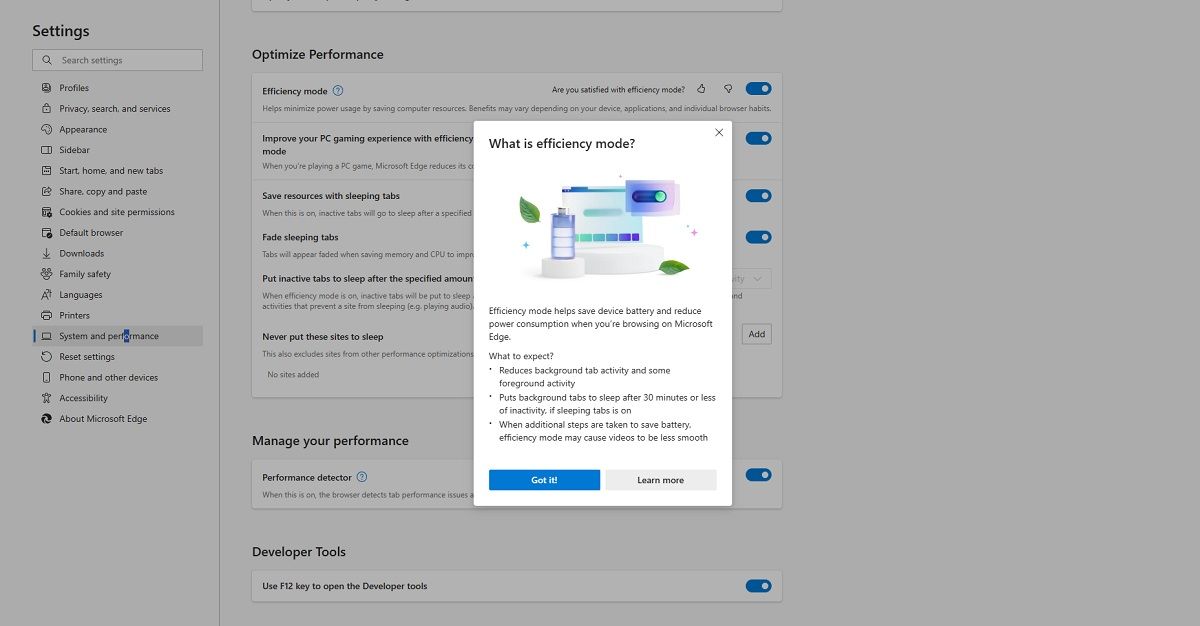
Edges Effektivitetsmodus er designet for å øke batteritiden på bærbare datamaskiner, men den har også fordeler for spill. Når den er aktivert, forbedrer den spillytelsen på PC-er med Windows 10 og 11 ved å redusere ressurser som Edge bruker under spilling. Når du er ferdig med å spille, deaktiverer Microsoft Edge automatisk Effektivitetsmodus, slik at du kan fortsette å surfe med full ytelse.
Dette oppnås ved å omfordele Edges ressurser mellom faner, og redusere ressursbruken for faner som ikke er aktive i forgrunnen. I noen tilfeller kan faner settes i dvale.
Det er imidlertid vanskelig å forutsi nøyaktig hvor stor ytelsesforbedringen vil være. Resultatene varierer basert på maskinvare og programvare, inkludert enheten du bruker, andre apper som kjører i bakgrunnen og antall faner som er åpne i Edge.
Effektivitetsmodus er som standard aktivert i Edge, men du kan deaktivere den ved å gå til Innstillinger, søke etter «effektivitet» og slå bryteren av.
2. Microsoft Edge Clarity Boost
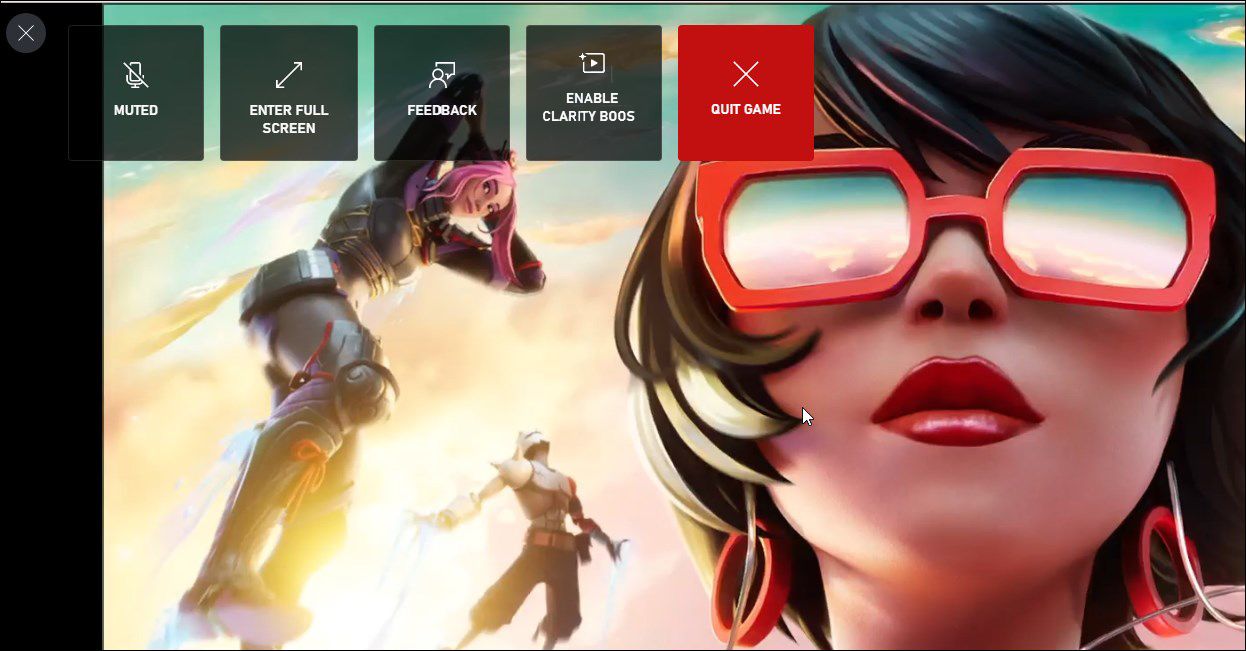
Mange spillere er kjent med Xbox Cloud Gaming, en skyspilltjeneste som er en del av Xbox-økosystemet og distribueres av Microsoft Gaming.
En annen funksjon i Microsoft Edge som fans av Xbox Cloud Gaming vil sette pris på, er Clarity Boost. Denne funksjonen er eksklusiv for Microsoft Edge og forbedrer grafikken i Xbox Cloud Gaming-titler, slik at visuelle elementer og spillgrafikk fremstår skarpere. Dette gjøres ved å matche DPI-skaleringen (punkter per tomme) til det aktuelle Edge-vinduet, likt måten Opera GXs RGX-modus fungerer.
Det som er spesielt bra med Clarity Boost er at den fungerer med alle spill du spiller på PC, inkludert de som er installert via Game Pass Ultimate-abonnementet ditt.
I motsetning til Effektivitetsmodus, er ikke Clarity Boost aktivert som standard i Microsoft Edge. Du kan enkelt aktivere eller deaktivere Clarity Boost, men du må først starte et spill med Xbox-kontoen din for å få tilgang til den.
3. Få en egen spillstartside
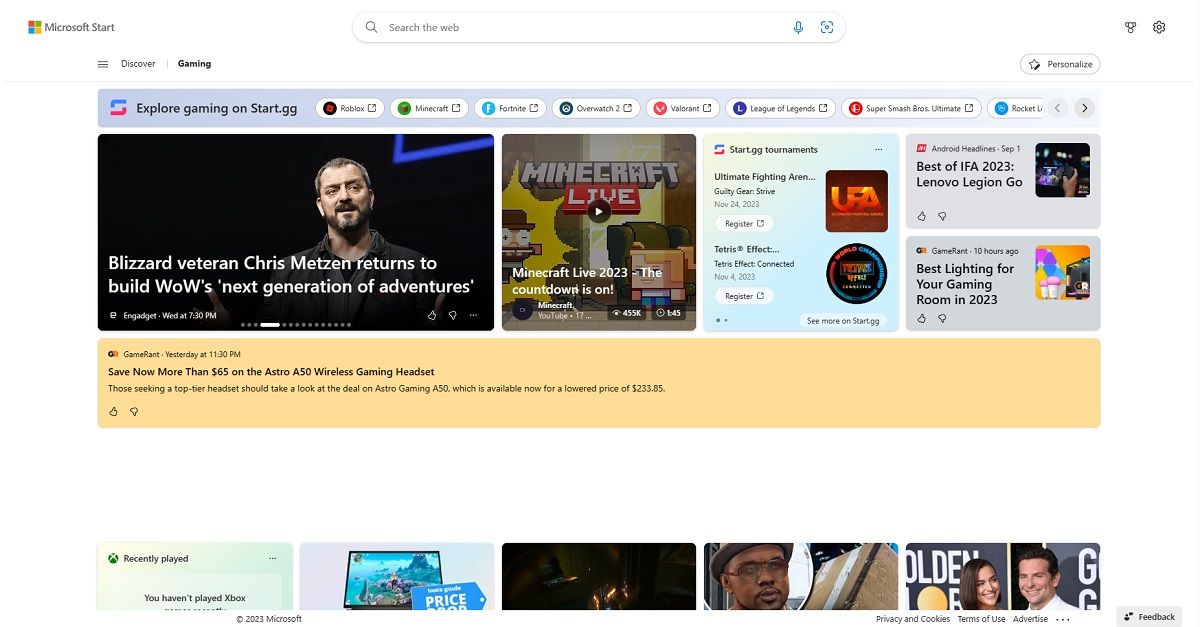
Når spillere ikke er opptatt med å spille, ser de ofte på strømmer, undersøker nye strategier eller sjekker de siste nyhetene og kommende spill. Edge Gaming-startsiden kombinerer alt dette.
- Se direktesendinger fra dine favoritt-innholdsskapere.
- Få oversikt over resultater fra e-sportsturneringer.
- Meld deg på e-sportturneringer.
- Les om populære spillhøydepunkter.
I tillegg er denne startsiden en utmerket måte å tjene Microsoft Rewards-poeng på. Alt du trenger å gjøre er å logge på Xbox-kontoen din og fullføre daglige utfordringer for å få eksklusive bonuser. Du kan også koble spillstartsiden til Xbox-kontoen din for å administrere Microsoft Rewards, sjekke spillhistorikken din eller administrere Xbox Cloud Gaming-biblioteket ditt.
4. Microsoft Edge Spilltemaer
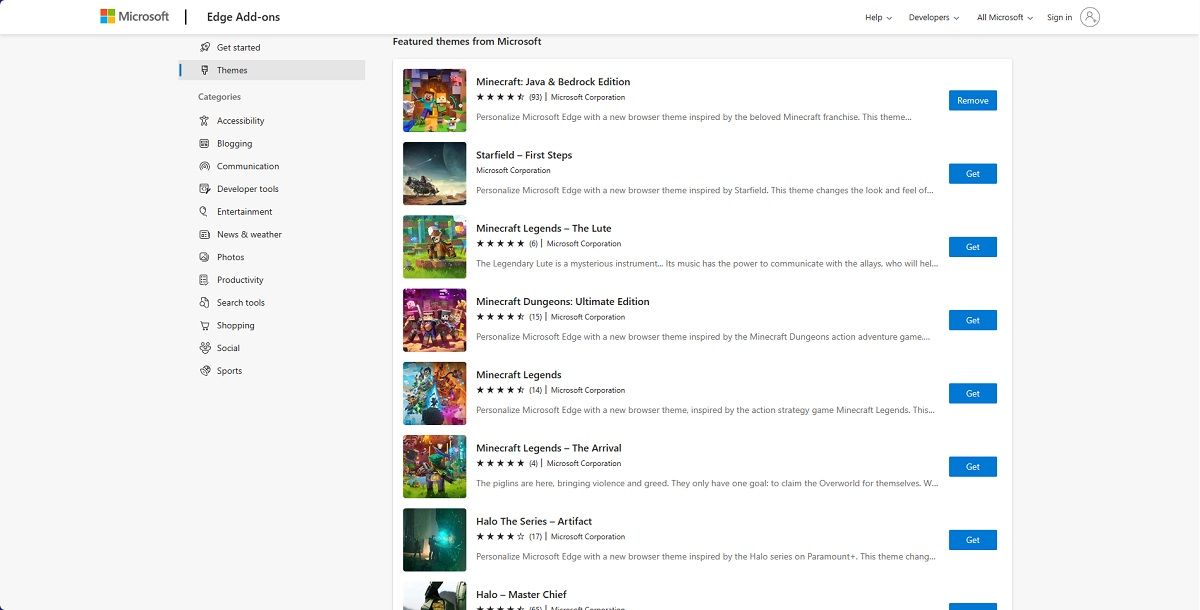
Spillmaskinvare og -programvare skiller seg visuelt fra ikke-spillprodukter. Med Microsoft Edges spilltemaer kan du tilpasse nettleseren din til en visuell opplevelse som enhver spiller vil sette pris på.
Det finnes en rekke spilltemaer i Edge-temabiblioteket, fra temaer som uttrykker din kjærlighet til Minecraft til temaer som gjenspeiler storheten til spill som The Elder Scrolls V: Skyrim eller Sea of Thieves.
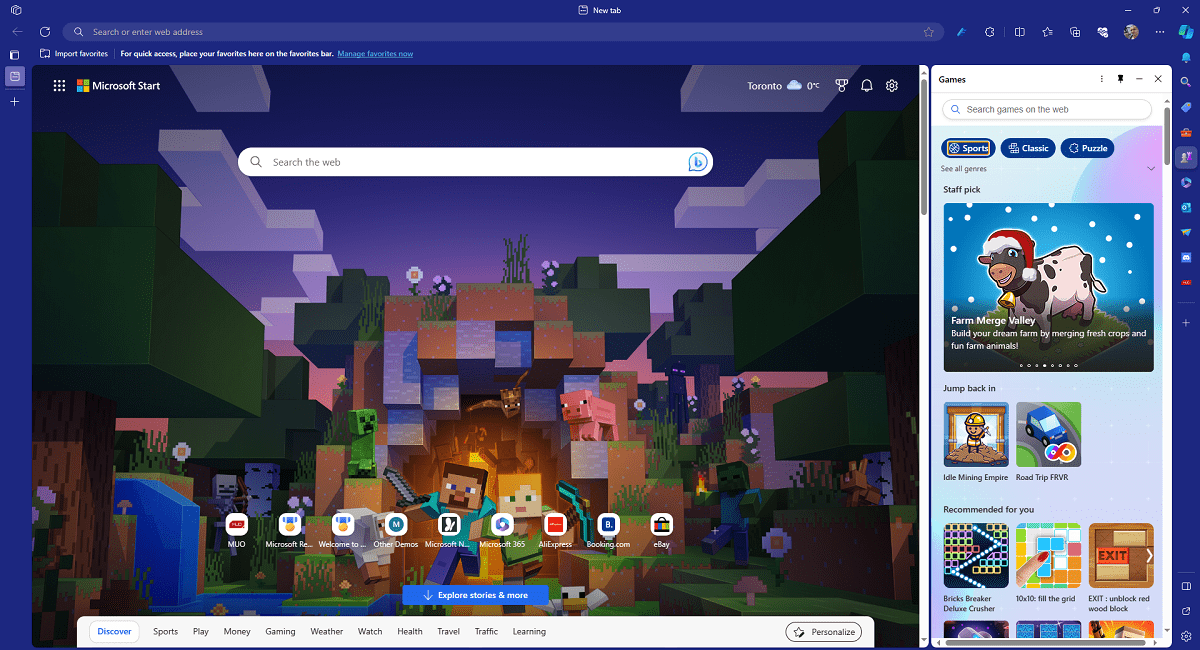
Noen ganger ønsker du en pause fra store spill og slappe av med noe mer avslappet. Microsoft Edges Games-meny er perfekt for dette.
Dette er i bunn og grunn et spillbibliotek du får tilgang til fra Edge-sidepanelet, og det er fullt av gratisspill som Microsoft Solitaire, Microsoft Bubble og spill fra tredjepartsutviklere. Selv om disse spillene er underholdende, er de ikke ment å distrahere deg fra surfing. De åpnes derfor i sidepanelet som standard i stedet for å fylle hele skjermen, slik at du kan spille mens du surfer. Det beste av alt er at du ikke trenger å laste ned noe.
6. Microsoft Edge Surf
De fleste kjenner Google Chromes Dinosaur-spill. Likevel er det ikke alle som vet at Microsoft Edge også har et innebygd nettleserspill, Microsoft Edge Surf.
I dette spillet spiller du som en surfer som rir på bølger, besøker øyer og unngår den fryktinngytende Kraken. Spillet har flere spillmoduser, som Endless-modus, Time Trials-modus eller Zig Zag-modus, som kan være svært morsomme.
Det er et glimrende spill å spille i Microsoft Edge mens internett er nede, og du kan fint fortsette å spille det etter at nettet er tilbake.
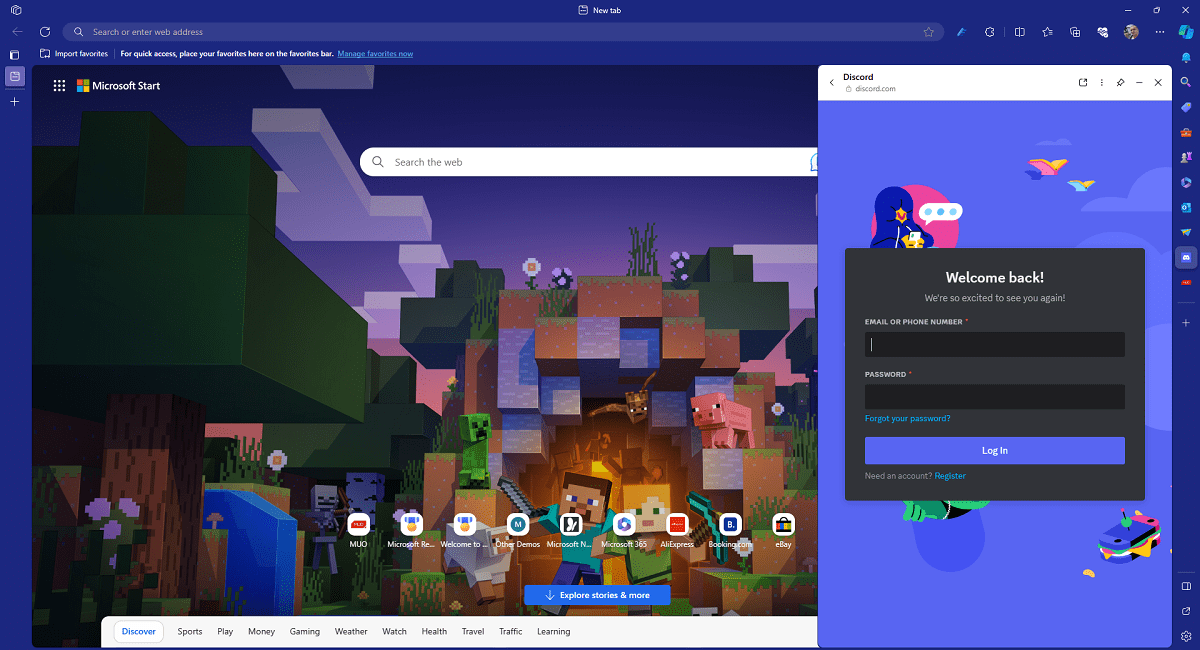
De fleste spillere er kjent med Twitch og Discord. Det kan imidlertid være frustrerende å bytte mellom Edge-faner og Twitch- eller Discord-vinduer. Den fleksible Edge-sidepanelet gjør dette enkelt ved at du kan få tilgang til populære spillsider og tjenester direkte. Dermed kan du se favorittstrømmene dine og svare på meldinger fra klanen din uten å avbryte surfeopplevelsen din.
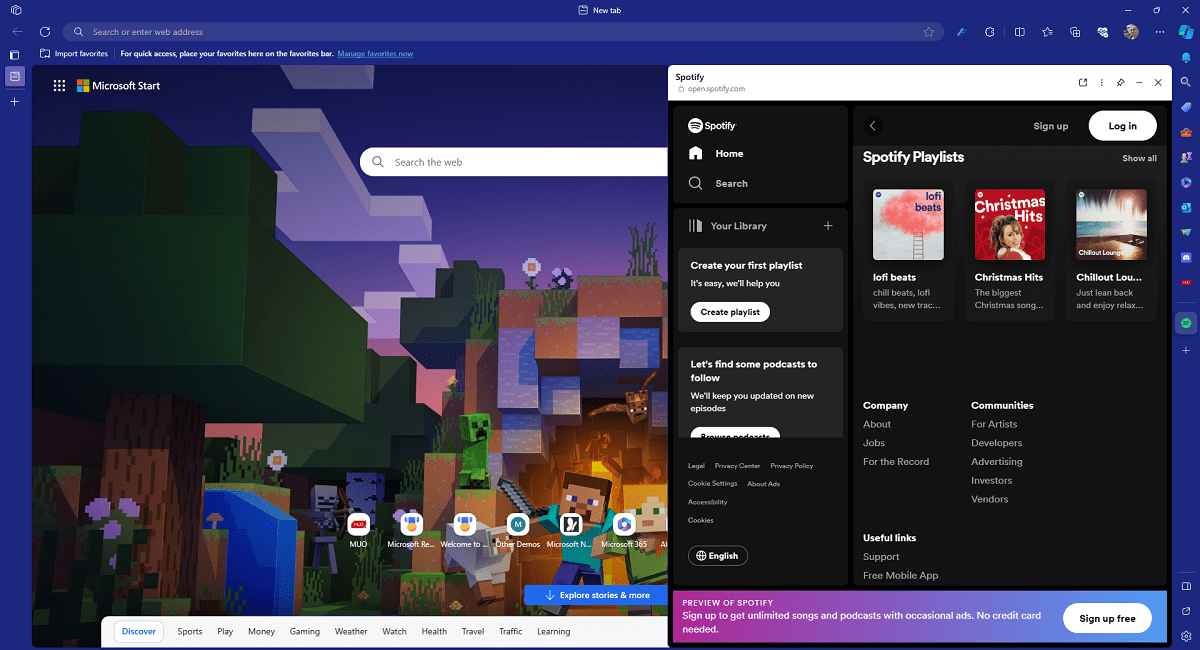
Det er vanlig å lytte til musikk mens man spiller, og mange spillere har et Spotify-vindu eller en YouTube-fane åpen. Microsoft Edge forenkler denne prosessen ved å la brukere integrere populære musikkstrømmetjenester i sidepanelet, inkludert Spotify, SoundCloud, Apple Music osv.
Microsoft Edge er et populært valg for spillere på grunn av sin integrasjon med spilltjenester og fokus på ressurseffektivitet. Det brukervennlige designet og de mange tilpasningsmulighetene styrker posisjonen som en av de beste spillnettleserne, og gjør den til en verdig konkurrent til den anerkjente spillnettleseren Opera GX.